wps2019怎么合并单元格?wps2019将多个单元格内容合并到一个单元格教程
我们在使用wps2019编辑表格的时候,如果想要把多个单元格的内容合并到一个单元格中,这时该怎么操作呢

wps2019将多个单元格内容合并到一个单元格教程
首先我们在电脑打开wps2019,然后打开要编辑的表格。
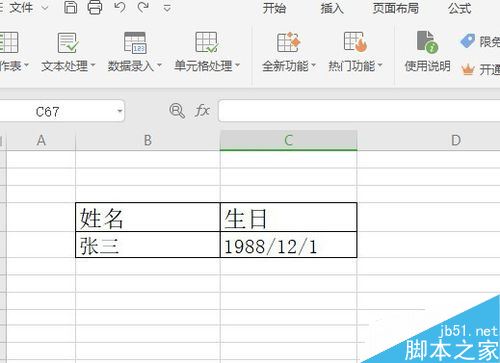
我们先选中要合并内容的单元格
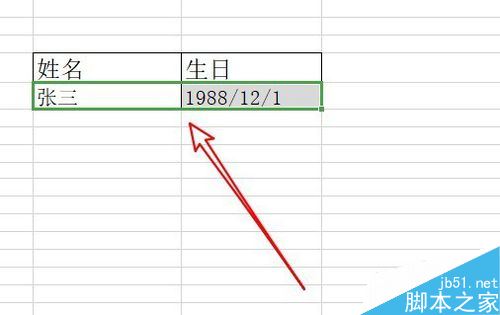
接着点击wps2019菜单栏上的“开始”的菜单项。
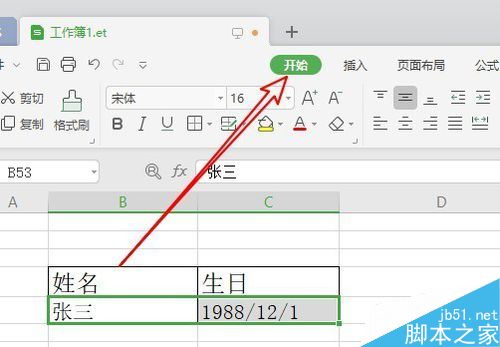
接着在打开的开始工具栏上找到“合并居中”的图标。
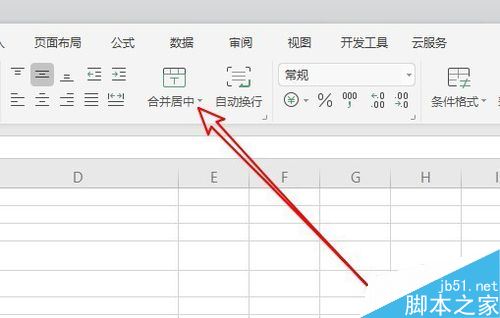
然后我们点击弹出下拉菜单中的“合并内容”的菜单项。
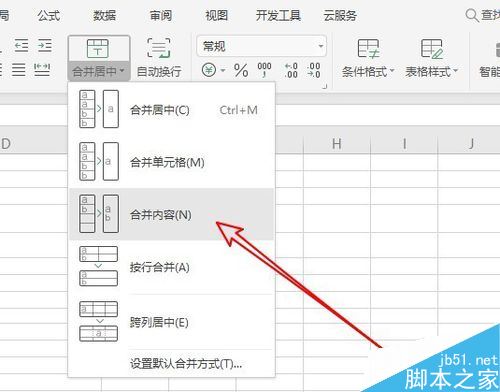
这时我们就可以看到前面选中的单元格的内容已合并了。
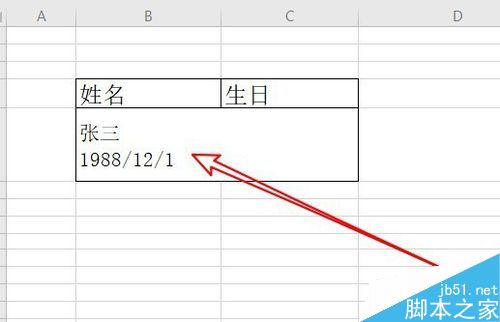
推荐阅读:
wps2019怎么删除云文档?wps2019备份云文档的删除方法
wps2019如何将文档、表格区分开?wps2019区分文档、表格教程
wps2019表格中怎么开启护眼模式?wps2019开启护眼模式教程
wps2019怎么合并单元格 wps2019合并单元格在哪 wps2019怎么跨列合并单元格 excel2019合并单元格 wps2019怎么合并多个表格 wp版权声明
本文来自投稿,不代表本站立场,转载请注明出处。
